Számla szerkesztése
Új számla létrehozása
A program főképernyőjén az Új számla gombra, a Dokumentumok menüpont Új Számla elemére, a megnyitott számlakönyvben az Új gombra kattintva vagy az Insert billentyűt lenyomva, illetve a számlaszerkesztőben az Új gombbal kezdhetünk bele új számla létrehozásába.
Meglévő számla szerkesztése
A számlakönyvben a megnyitni kívánt számla sorára duplán kattintva, vagy a számlát kijelölve és Enter-t ütve nyithatjuk meg azt. Szerkeszteni csak piszkozat számlákat tudunk, lezárt vagy sztornó számla megnyitása esetén csak az adatok megtekintésére és a számla nyomtatására van lehetőségünk.
Ügyfél megadása
Ügyfelet kétféleképpen lehet megadni. Az  gombra kattintva az Ügyfelek törzsben szereplő ügyfelek listája jelenik meg, ahol a kiválasztás után az ügyfél adatai bekerülnek a számlaszerkesztő megfelelő mezőibe.
gombra kattintva az Ügyfelek törzsben szereplő ügyfelek listája jelenik meg, ahol a kiválasztás után az ügyfél adatai bekerülnek a számlaszerkesztő megfelelő mezőibe.
Magunk is megadhatjuk az ügyfél adatait a megfelelő mezőkbe beírva. Ez esetben az ügyfél adatai a  gombra kattintva el is menthetőek az Ügyfelek törzsbe.
gombra kattintva el is menthetőek az Ügyfelek törzsbe.
Az Ügyfelek gomb melletti  gombra kattintva kitörölhetjük az ügyfél adatokat.
gombra kattintva kitörölhetjük az ügyfél adatokat.
Termékek megadása
Az alábbi táblázat összefoglalja a számla tételeivel kapcsolatos műveleteket, és hogy hogyan érhetőek azok el.
| Gomb és billentyűparancs | Hatás | Gomb és billentyűparancs | Hatás |
 | Új tétel hozzáadása a Termékek törzsből |  | Új, törzsben nem szereplő tétel hozzáadása |
 | A kijelölt tétel szerkesztése |  | A kijelölt tétel másolása |
 | A kijelölt tétel törlése |
Új tétel hozzáadása
A megfelelő gombnyomásra, vagy billentyűparancsra egy új ablak jelenik meg, ahol a Termékek törzsben nyilvántartott termékek közül válogathatunk. Cikkszám, és név alapján szűrhetjük is a termékek listáját, illetve készletkezelési modul megléte esetén az alapján is, hogy mely termékek vannak készleten. Ctrl + Enter-t ütve, vagy a Hozzáad gombra kattintva a kiválasztott termék hozzáadódik a számla tételeihez. Ha a kiválasztott termékhez tartozik gyári szám, akkor a Gyári Számokat megjelenítő ablak felugrik, ahol kiválaszthatjuk a hozzáadni kívánt gyári számokat. Ha több gyári számot is kiválasztunk, a termék többször kerül fel a számlára, mindegyik bejegyzés egy-egy különböző gyári számmal. Gyári számos termék esetén a mennyiség nem szerkeszthető, mindig 1.
Új, törzsben nem szereplő tétel hozzáadása
Egy új ablak jelenik nem, ahol a tétel adatai megadhatóak. A  gombra kattintva lehetőségünk van arra is, hogy egy törzsbeli terméket töltsünk be, és annak módosítsuk egy vagy több jellemzőjét. Ezen az ablakon lehetőségünk van az adott tételhez tartozó megjegyzés megadására is.
gombra kattintva lehetőségünk van arra is, hogy egy törzsbeli terméket töltsünk be, és annak módosítsuk egy vagy több jellemzőjét. Ezen az ablakon lehetőségünk van az adott tételhez tartozó megjegyzés megadására is.
Tétel módosítása
A módosítandó tételt kijelölve, és Enter-t ütve, vagy a Módosítás gombra kattintva az előző pontban szereplő ablak jelenik meg, ahol a mezők a kijelölt tétel adataival lesznek feltöltve. Itt lehetőségünk van módosítani őket, vagy a 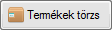 gombra kattintva új terméket is betölthetünk.
gombra kattintva új terméket is betölthetünk.
Az egyes tételeknél a cikkszám, megnevezés, SZJ/ÉJ/VTSZ, mennyiség, mennyiség egység, nettó és bruttó egységár, kedvezmény és az ÁFA mezők a táblázatban is szerkeszthetőek.
Gyári számos terméknél, vagy ha a mennyiség egység a - (kötőjel) karakter, a mennyiség nem változtatható, mindig 1 lesz.
Tétel másolása
A kijelölt tétel még egyszer hozzáadódik a számlához. Gyári számos tétel másolása esetén a Gyári Számokat megjelenítő ablak is felugrik, ahol csak a legutolsó kiválasztott gyári számot veszi figyelembe.
Tétel hozzáadásánál, módosításánál, másolásánál lehetőségünk van olyan gyári számot is kiválasztani, ami már szerepel a számlán, azonban lezárás előtt erre figyelmeztetni fog a program, és addig nem engedi lezárni, míg ezt a hibát ki nem javítottuk. Üres gyári számot nem lehet kiválasztani egyik esetben sem.
Tétel törlése
A kijelölt tétel törlődik a számláról.
Számla kelte
A számla kelte mező nem szerkeszthető, az értéke automatikusan állítódik be az operációs rendszer órája alapján a számlaszerkesztő megnyitásakor, új számla vagy piszkozat számla esetén.
Teljesítés időpontja
Értéke bármi megkötés nélkül, szabadon állítható.
Fizetési határidő
Értéke bármi megkötés nélkül, szabadon állítható.
Fizetési mód
Értéke Átutalás, Készpénz vagy Postai utánvét lehet. A  gombra kattintva alapértelmezett üres érték állítható vissza.
gombra kattintva alapértelmezett üres érték állítható vissza.
Pénznem
A számlán szereplő pénznem választható ki. Ha nem Magyar Forint van kiválasztva, akkor a számla végösszege alatti gombon a kiválasztott deviza árfolyamát láthatjuk. A gombra kattintva a felugró ablakban meg is változtathatjuk, és elmenthetjük, frissíthetjük az árfolyamot.
Kétnyelvű
Ha a számla kétnyelvűre van állítva, nyomtatáskor a különböző kifejezések magyar mellett angol nyelven is fel lesznek tüntetve.
Áfamentes export
Áfamentes export esetén minden tételnél az ÁFA mező 0%-os Áfamentes exportra állítódik.
Megjegyzés
A Megjegyzés mezőbe tetszőleges szöveg írható be, ami a számlán a cég-, és ügyféladatok alatt található megjegyzés rovatban fog szerepelni. A  gombra kattintva a megjegyzés sablonokat tartalmazó ablak hozható elő, ahol előre megadott megjegyzések találhatóak, mellettük pedig rövid magyarázatok használatukat illetően. A
gombra kattintva a megjegyzés sablonokat tartalmazó ablak hozható elő, ahol előre megadott megjegyzések találhatóak, mellettük pedig rövid magyarázatok használatukat illetően. A  gomb egy ablakot nyit meg, ahol a megjegyzés egy nagyobb mezőben szerkeszthető.
gomb egy ablakot nyit meg, ahol a megjegyzés egy nagyobb mezőben szerkeszthető.
Számla mentése és nyomtatása
| Gomb és billentyűparancs | Hatás | Gomb és billentyűparancs | Hatás |
 | Számla mentése |  | Számla lezárása |
 | Nyomtatási előnézet |  | Számla nyomtatása |
Számla mentése
Számla piszkozatként történő mentéséhez a következőnek kell teljesülnie:
- Legalább az ügyfél neve, és címe (helység, utca, házszám) legyen megadva.
Ha ez teljesül, akkor a számla, és a rajta található tételek mentésre kerülnek. Ha valami hiba történne mentés során, arról felugró ablak tájékoztat.
Számla lezárása
- Cégadatok legyenek megadva (beállítások menü)
- Legyen ügyfél megadva, vagyis teljesüljenek az előző bekezdésben leírt feltételek
- Legyen fizetési mód kiválasztva
- Szerepeljenek tételek a számlán
Ha ezek teljesülnek, akkor lehet a számlát lezárni. Ekkor kap a számla sorszámot, és csak ezután lehet nyomtatni.
Nyomtatási előnézet
A számláról kapunk egy előnézeti képet, átnézhetjük, hogy az adatok helyesen szerepelnek-e. Demó módban egy Minta Számla felirat is szerepel az előnézeti képen.
Számla nyomtatása
Nyomtatni csak lezárt számlát lehet. Ha az adott számla még nem volt nyomtatva, a beállításokban megadott alapértelmezett példányszámban nyomtatja, további nyomtatáskor viszont rákérdez a kívánt példányszámra.